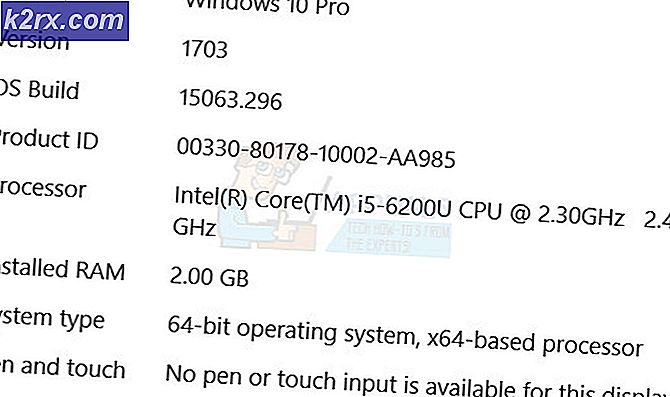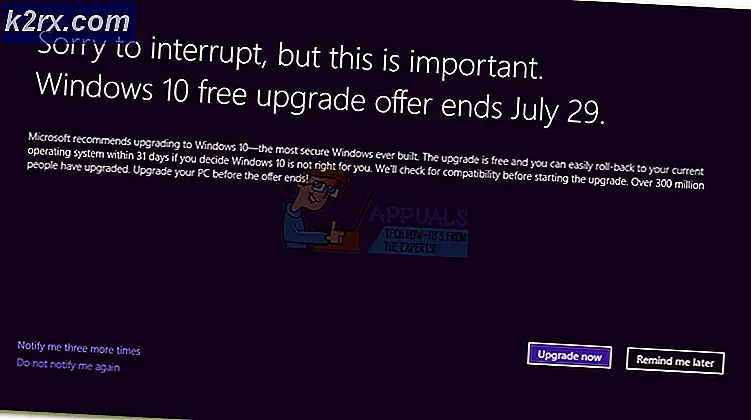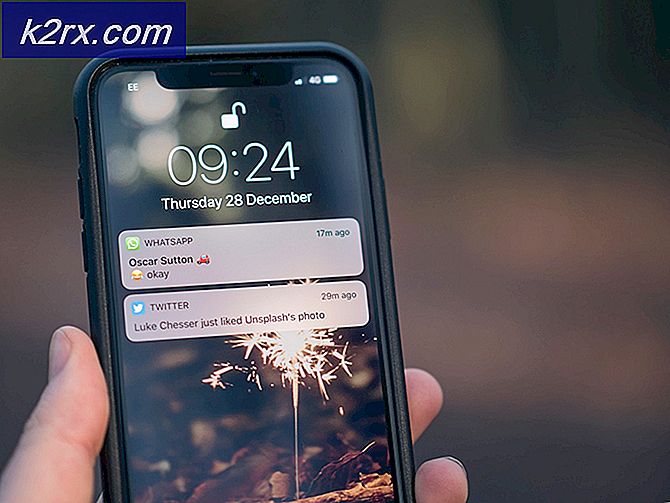Hvordan udnævnes en præsentant til en Skype for Business-konference?
Skype for Business er den komplette kommunikations- og samarbejdsløsning til arbejdspladser over hele kloden. Skype4B tager alle funktionerne i Skype sammen og kombinerer dem med et arsenal af funktioner designet specielt til grupper og organisationer, hvilket skaber den perfekte pasform til ethvert arbejdsmiljø. Et af de mest effektive og integrerede værktøjer i Skype for Business 'arsenal er gruppeopkald - passende kendt som "konferencesamtaler". Mens Skype4B langt fra er perfekt, er konferenceopkald en absolut gave fra en funktion, der giver dig mulighed for at starte og være vært for et opkald (der inkluderer både lyd og video) mellem mere end to personer. Konferenceopkald går langt med at lette kommunikation og teamwork inden for et arbejdsmiljø, så du kan dele dine ideer, visuelt indhold, filer og endda din computer med dine kolleger.
Hvem er en præsentator?
Under et Skype for Business-konferenceopkald er præsentanten den deltager, der har fuld kontrol over den igangværende konference. Præsentatøren kan ikke kun dele indhold (såsom præsentationer og deres computerens skrivebord) med alle de tilstedeværende, men også optage opkaldet, ændre præferencer og indstillinger for konferencen, mens den fortsætter, slå lyden fra specifikke deltagere og mere. Som standard hviler alle disse beføjelser hos den person, der startede konferenceopkaldet. Imidlertid kan en anden præsentator (eller flere præsentanter) udpeges til konferencen ved hjælp af den samme computer, som konferencekaldet stammer fra, eller af en eksisterende præsentator.
Udnævn en præsentator til et Skype for Business-konferenceopkald
For at udnævne en præsentator til et Skype for Business-konferenceopkald skal du:
- Hvis det konferenceopkald, du vil udpege en præsentator til, allerede er i gang, skal du springe videre tiltrin 4. Hvis du endnu ikke har startet konferenceopkaldet, kan du fortsætte.StartditSkype for Businessklient og, hvis det kræves, skal du logge på.
- Tryk på og hold nede Ctrl nøgle, og mens du gør det, skal du finde og klikke på hver enkelt kontakt i din Kontakter liste, som du vil deltage i konferenceopkaldet. Slip den Ctrl når du er færdig med at foretage valg.
- Højreklik på en af de kontakter, du valgte, og klik påStart et konferenceopkaldi den resulterende kontekstmenu.
Bemærk: I tilfælde af at du savnede nogen eller vil føje en anden person til konferenceopkaldet, mens det allerede er i gang, skal du klikke påInviter flere menneskeriDeltagereKlik på hvem du vil tilføje i Kontakterliste for at vælge dem, og klik på Okay at få personen tilføjet til mødet.
- Når konferenceopkaldet er i gang, skal du klikke påDeltagerei øverste venstre hjørne af skærmbilledet til konferenceopkald.
- IDeltagerei venstre side af skærmen, find og højreklik på den person, du vil udpege som præsentator underDeltagereafsnit.
- I den resulterende kontekstmenu skal du klikke påLav en præsentator.
Så snart du gør det, flyttes den valgte deltager tilPræsentantersektion afDeltagere rude, tildelt præsentationsrettigheder og fået fuld kontrol over konferenceopkaldet. Du kan nu lukke Deltagererude og fortsæt med dit møde. Du kan udpege så mange deltagere, som du vil, som præsentatorer, og præsentatorrollen kan også overføres fra en deltager til en anden under en konference.